DCP-L2510D
Veelgestelde vragen en probleemoplossing |

DCP-L2510D
Datum: 31-01-2022 Nummer: faq00100290_508
Gescande gegevens opslaan in een map als een PDF-bestand met de Geavanceerde modus van ControlCenter4 (Windows®)
Documenten scannen en deze in een map op uw computer als PDF-bestanden opslaan.
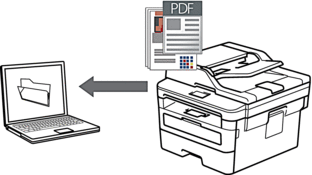
Selecteer Geavanceerde modus als modusinstelling voor ControlCenter4.
- Plaats uw document.
- Klik op het pictogram
 (ControlCenter4) in de taakbalk en klik vervolgens op Open.
(ControlCenter4) in de taakbalk en klik vervolgens op Open. - Klik op het tabblad Scan.
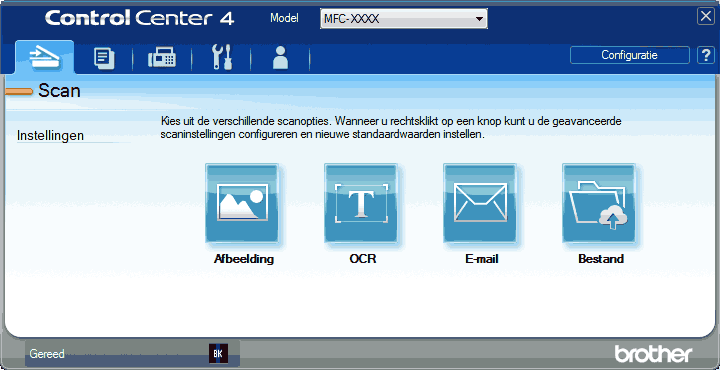
- Klik op de knop Bestand.Het dialoogvenster met scaninstellingen verschijnt.
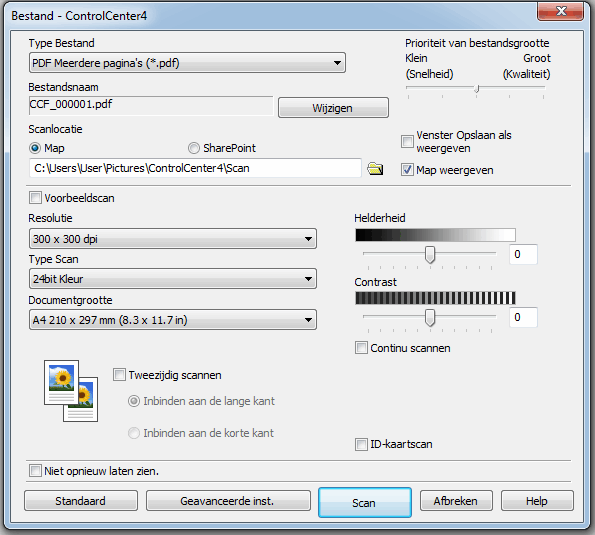
- Klik op de vervolgkeuzelijst Type Bestand en selecteer vervolgens een PDF-bestand.

Om het document als een met een wachtwoord beveiligd PDF-bestand op te slaan, selecteert u Veilige PDF Enkele pagina (*.pdf) of Veilige PDF Meerdere pagina's (*.pdf) uit de vervolgkeuzelijst Type Bestand, klikt u op
 en voert u het wachtwoord in.
en voert u het wachtwoord in. - Klik op het pictogram van de map en blader naar de map waarin u de gescande documenten wilt opslaan.
- Wijzig indien nodig de scaninstellingen zoals het bestandsformaat, de bestandsnaam, de resolutie en de kleur.

Om een voorbeeld van de gescande afbeelding te zien en deze te configureren, vinkt u het selectievakje Voorbeeldscan aan.
- Klik op Scan.De machine begint met scannen. Het bestand wordt opgeslagen in de door u geselecteerde map.
Verwante vragen
- Meerdere pagina's scannen en daar één bestand van maken in plaats van per scan een apart bestand.
- Scaninstellingen wijzigen voor het scannen met ControlCenter4 of de scanknop (voor Windows)
- (Video) Gescande gegevens als een PDF-bestand in een map opslaan
- Gescande gegevens als een PDF-bestand in een map opslaan
- Sla gescande gegevens als PDF-bestand op naar een map met de Startmodus van ControlCenter4 (Windows®)
DCP-L2510D, DCP-L2530DW, DCP-L2550DN, MFC-L2710DW, MFC-L2730DW, MFC-L2750DW
Heeft u meer hulp nodig, dan kunt u contact opnemen met de Brother-klantenservice.
Feedback
Geef hieronder uw feedback. Aan de hand daarvan kunnen wij onze ondersteuning verder verbeteren.
Stap 1: is de informatie op deze pagina nuttig voor u?
Stap 2: wilt u nog iets toevoegen?
Dit formulier is alleen bedoeld voor feedback.